可以说从这篇文章开始,就结束了图像识别的入门基础,来到了第二阶段的学习。在平时处理二值图像的时候,除了要进行形态学的一些操作,还有有上一节讲到的轮廓连通区域的面积周长标记等,还有一个最常见的就是孔洞的填充,opencv这里成为漫水填充,其实也可以叫种子填充,或者区域生长,基本的原理是一样的,但是应用的时候需要注意一下,种子填充用递归的办法,回溯算法,漫水填充使用堆栈,提高效率,同时还提供了一种方式是扫描行。经常用来填充孔洞,现在来具体看看。
漫水填充:也就是用一定颜色填充联通区域,通过设置可连通像素的上下限以及连通方式来达到不同的填充效果;漫水填充经常被用来标记或分离图像的一部分以便对其进行进一步处理或分析,也可以用来从输入图像获取掩码区域,掩码会加速处理过程,或只处理掩码指定的像素点,操作的结果总是某个连续的区域。简单的说,就是选中点seedPoint,然后选取出它周围和它色彩差异不大的点,并将它们的值改为newVal。如果被选取的点,遇到mask掩码,则放弃对该方向的
种子填充算法,种子填充算法是从多边形区域内部的一点开始,由此出发找到区域内的所有像素。种子填充算法采用的边界定义是区域边界上所有像素具有某个特定的颜色值,区域内部所有像素均不取这一特定颜色,而边界外的像素则可具有与边界相同的颜色值。
具体算法步骤:
- 标记种子(x,y)的像素点 ;
- 检测该点的颜色,若他与边界色和填充色均不同,就用填充色填 充该点,否则不填充 ;
- 检测相邻位置,继续 2。这个过程延续到已经检测区域边界范围内的所有像素为止。
- 当然在搜索的时候有两种检测相邻像素:四向连通和八向连通。四向连通即从区域上一点出发,通过四个方向上、下、左、右来检索。而八向连通加上了左上、左下、右上、右下四个方向。这种算法的有点是算法简单,易于实现,也可以填充带有内孔的平面区域。但是此算法需要更大的存储空间以实现栈结构,同一个像素多次入栈和出栈,效率低,运算量大。
扫描线种子填充算法:该算法属于种子填充算法,它是以扫描线上的区段为单位操作。所谓区段,就是一条扫描线上相连着的若干内部象素的集合。扫描线种子填充算法思想:首先填充当前扫描线上的位于给定区域的一区段,然后确定于这一区段相邻的上下两条线上位于该区域内是否存在需要填充的新区段,如果存在,则依次把他们保存起来,反复这个过程,直到所保存的各区段都填充完毕。
<span style="font-size:18px;">FloodFill函数
C++: int floodFill(InputOutputArray image, InputOutputArray mask,
Point seedPoint, Scalar newVal, Rect* rect=0, Scalar loDiff=Scalar(), Scalar upDiff=Scalar(), int flags=4 );
InputOutputArray:输入和输出图像。
mask: 输入的掩码图像。
seedPoint: 算法开始处理的开始位置。
newVal: 图像中所有被算法选中的点,都用这个数值来填充。
rect: 最小包围矩阵。
loDiff: 最大的低亮度之间的差异。
upDiff: 最大的高亮度之间的差异。
flag: 选择算法连接方式。
</span>根据上面的函数先看一个基础的应用
<span style="font-size:18px;">#include "opencv2/imgproc/imgproc.hpp"
#include "opencv2/highgui/highgui.hpp"
#include <iostream>
using namespace cv;
using namespace std;
Mat g_srcImage, g_dstImage, g_grayImage, g_maskImage;
int g_nFillMode = 1;
int g_nLowDifference = 20, g_nUpDifference = 20;
int g_nConnectivity = 4;
int g_bIsColor = true;
bool g_bUseMask = false;
int g_nNewMaskVal = 255;
static void onMouse( int event, int x, int y, int, void* )
{
if( event != EVENT_LBUTTONDOWN )
return;
Point seed = Point(x,y);
int LowDifference = g_nFillMode == 0 ? 0 : g_nLowDifference;
int UpDifference = g_nFillMode == 0 ? 0 : g_nUpDifference;
int flags = g_nConnectivity + (g_nNewMaskVal << 8) +(g_nFillMode == 1 ? FLOODFILL_FIXED_RANGE : 0);
int b = (unsigned)theRNG() & 255;
int g = (unsigned)theRNG() & 255;
int r = (unsigned)theRNG() & 255;
Rect ccomp;
Scalar newVal = g_bIsColor ? Scalar(b, g, r) : Scalar(r*0.299 + g*0.587 + b*0.114);
Mat dst = g_bIsColor ? g_dstImage : g_grayImage;//目标图的赋值
int area;
if( g_bUseMask )
{
threshold(g_maskImage, g_maskImage, 1, 128, THRESH_BINARY);
area = floodFill(dst, g_maskImage, seed, newVal, &ccomp, Scalar(LowDifference, LowDifference, LowDifference),
Scalar(UpDifference, UpDifference, UpDifference), flags);
imshow( "mask", g_maskImage );
}
else
{
area = floodFill(dst, seed, newVal, &ccomp, Scalar(LowDifference, LowDifference, LowDifference),
Scalar(UpDifference, UpDifference, UpDifference), flags);
}
imshow("效果图", dst);
cout << area << " 个像素被重绘\n";
}
int main( int argc, char** argv )
{
g_srcImage = imread("lena.jpg", 1);
if( !g_srcImage.data ) { printf("读取图片image0错误~! \n"); return false; }
g_srcImage.copyTo(g_dstImage);
cvtColor(g_srcImage, g_grayImage, COLOR_BGR2GRAY);
g_maskImage.create(g_srcImage.rows+2, g_srcImage.cols+2, CV_8UC1);
namedWindow( "效果图",WINDOW_AUTOSIZE );
createTrackbar( "负差最大值", "效果图", &g_nLowDifference, 255, 0 );
createTrackbar( "正差最大值" ,"效果图", &g_nUpDifference, 255, 0 );
setMouseCallback( "效果图", onMouse, 0 );
while(1)
{
//先显示效果图
imshow("效果图", g_bIsColor ? g_dstImage : g_grayImage);
//获取键盘按键
int c = waitKey(0);
//判断ESC是否按下,若按下便退出
if( (c & 255) == 27 )
{
cout << "程序退出...........\n";
break;
}
//根据按键的不同,进行各种操作
switch( (char)c )
{
//如果键盘“1”被按下,效果图在在灰度图,彩色图之间互换
case '1':
if( g_bIsColor )//若原来为彩色,转为灰度图,并且将掩膜mask所有元素设置为0
{
cout << "键盘“1”被按下,切换彩色/灰度模式,当前操作为将【彩色模式】切换为【灰度模式】\n";
cvtColor(g_srcImage, g_grayImage, COLOR_BGR2GRAY);
g_maskImage = Scalar::all(0); //将mask所有元素设置为0
g_bIsColor = false; //将标识符置为false,表示当前图像不为彩色,而是灰度
}
else//若原来为灰度图,便将原来的彩图image0再次拷贝给image,并且将掩膜mask所有元素设置为0
{
cout << "键盘“1”被按下,切换彩色/灰度模式,当前操作为将【彩色模式】切换为【灰度模式】\n";
g_srcImage.copyTo(g_dstImage);
g_maskImage = Scalar::all(0);
g_bIsColor = true;//将标识符置为true,表示当前图像模式为彩色
}
break;
//如果键盘按键“2”被按下,显示/隐藏掩膜窗口
case '2':
if( g_bUseMask )
{
destroyWindow( "mask" );
g_bUseMask = false;
}
else
{
namedWindow( "mask", 0 );
g_maskImage = Scalar::all(0);
imshow("mask", g_maskImage);
g_bUseMask = true;
}
break;
//如果键盘按键“3”被按下,恢复原始图像
case '3':
cout << "按键“3”被按下,恢复原始图像\n";
g_srcImage.copyTo(g_dstImage);
cvtColor(g_dstImage, g_grayImage, COLOR_BGR2GRAY);
g_maskImage = Scalar::all(0);
break;
//如果键盘按键“4”被按下,使用空范围的漫水填充
case '4':
cout << "按键“4”被按下,使用空范围的漫水填充\n";
g_nFillMode = 0;
break;
//如果键盘按键“5”被按下,使用渐变、固定范围的漫水填充
case '5':
cout << "按键“5”被按下,使用渐变、固定范围的漫水填充\n";
g_nFillMode = 1;
break;
//如果键盘按键“6”被按下,使用渐变、浮动范围的漫水填充
case '6':
cout << "按键“6”被按下,使用渐变、浮动范围的漫水填充\n";
g_nFillMode = 2;
break;
//如果键盘按键“7”被按下,操作标志符的低八位使用4位的连接模式
case '7':
cout << "按键“7”被按下,操作标志符的低八位使用4位的连接模式\n";
g_nConnectivity = 4;
break;
//如果键盘按键“8”被按下,操作标志符的低八位使用8位的连接模式
case '8':
cout << "按键“8”被按下,操作标志符的低八位使用8位的连接模式\n";
g_nConnectivity = 8;
break;
}
}
return 0;
}
</span>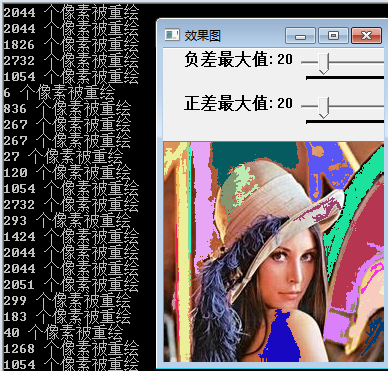
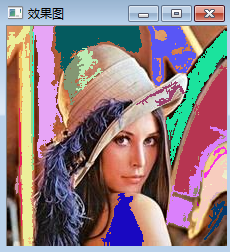
再来看看漫水填充在填充孔洞上的应用
#include<opencv2\core\core.hpp>
#include<opencv2\highgui\highgui.hpp>
#include<opencv2\imgproc\imgproc.hpp>
using namespace std;
using namespace cv;
void chao_fillHole(const cv::Mat srcimage, cv::Mat &dstimage)
{
Size m_Size = srcimage.size();
Mat temimage = Mat::zeros(m_Size.height + 2, m_Size.width + 2, srcimage.type());
srcimage.copyTo(temimage(Range(1, m_Size.height + 1), Range(1, m_Size.width + 1)));
floodFill(temimage, Point(0, 0), Scalar(255));
Mat cutImg;
temimage(Range(1, m_Size.height + 1), Range(1, m_Size.width + 1)).copyTo(cutImg);
dstimage = srcimage | (~cutImg);
}
int main()
{
Mat src=imread("111.png");
Mat dst;
chao_fillHole(src, dst) ;
imshow("tianchong",dst);
waitKey(0);
return 0;
} 
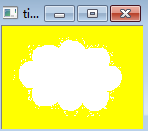
matlab
<span style="font-size:18px;">I=imread('tire.tif');
figure,imshow(I)
BW=imfill(I);
figure,imshow(BW)</span>
图像识别算法交流 QQ群:145076161,欢迎图像识别与图像算法,共同学习与交流









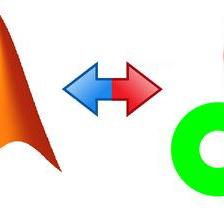
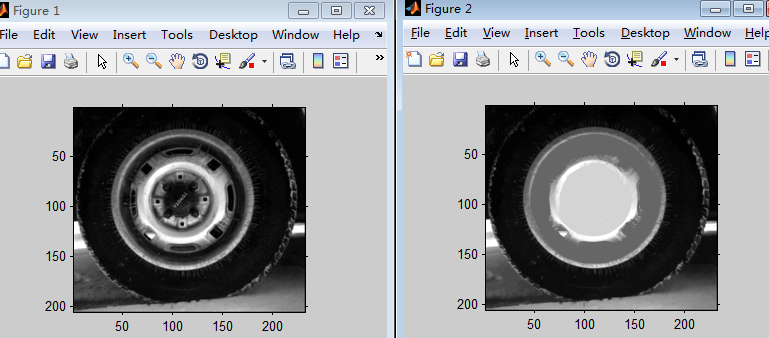













 6388
6388











 被折叠的 条评论
为什么被折叠?
被折叠的 条评论
为什么被折叠?








